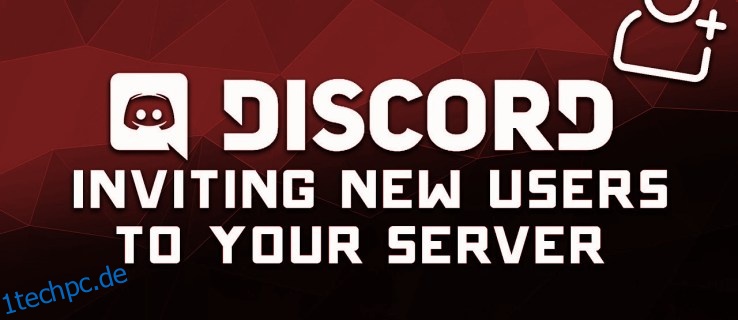Soforteinladungen sind eine großartige Möglichkeit, Ihren Freunden Zugriff auf Ihren Discord-Server zu gewähren, solange sie den Link verfügbar haben. Soforteinladungen machen es nicht nur einfach, Ihre Freunde einzuladen, sondern Sie können auch verschiedene Parameter festlegen, um zu steuern, wer wann und wie lange auf Ihren Server zugreifen kann. In diesem Leitfaden erfahren Sie, wie Sie eine Soforteinladung auf Discord erstellen und anpassen.
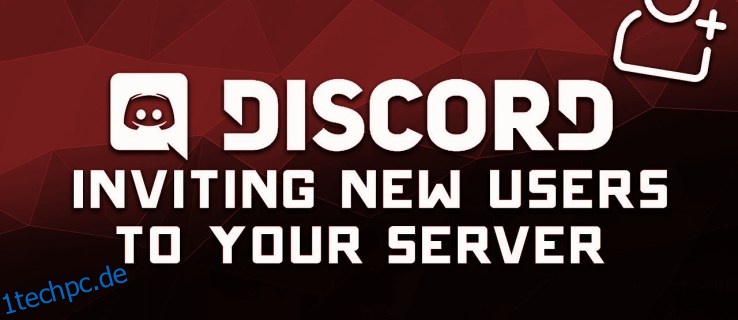
Inhaltsverzeichnis
So laden Sie jemanden zu einem Discord-Server ein
Egal, welches Gerät Sie verwenden, das Einladen von jemandem zu Ihrem Discord-Server ist mehr oder weniger derselbe Vorgang.
Davon abgesehen zeigen wir Ihnen, wie es auf PC, Mac und mobilen Geräten geht.
Desktop-Anleitung (PC/Mac)
Um jemanden zu einem Discord-Kanal (und -Server) einzuladen, benötigen Sie die Berechtigung zum sofortigen Einladen. Wenn Ihnen der Server gehört, dann haben Sie sie standardmäßig. Für andere benötigen Sie den Serverbesitzer, um sie für Ihre Rolle innerhalb des Servers bereitzustellen.
Mit den richtigen Berechtigungen:
- Starten Zwietracht entweder über Ihren Browser oder die Desktop-App.
- Wählen Sie auf der linken Seite den Server aus, zu dem Sie jemanden einladen möchten.
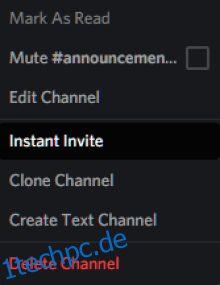
- Klicken Sie mit der rechten Maustaste auf den Kanal und ein Popup-Menü wird angezeigt. Wählen Sie in diesem Menü Soforteinladung aus und es öffnet sich ein Fenster mit einem Einladungslink. Du kannst auch rechts neben dem Kanalnamen auf das Soforteinladungssymbol klicken.
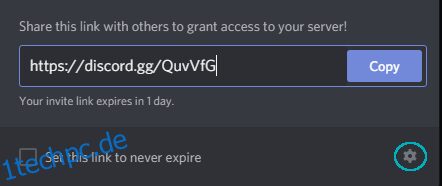
- Klicken Sie in der unteren rechten Ecke des Fensters auf Link-Einstellungen (das Zahnrad). Hier können Sie aus den folgenden Optionen wählen:
- Läuft ab nach: Wählen Sie aus, wann der Einladungslink ablaufen soll.
- Max. Anzahl der Verwendungen: Begrenzen Sie die Anzahl der Personen, die den Link verwenden können sollen.
- Temporäre Mitgliedschaft gewähren: Gewähren Sie Benutzern eine temporäre Mitgliedschaft. Sobald sie den Server verlassen, können sie ohne eine weitere Einladung nicht wieder beitreten.
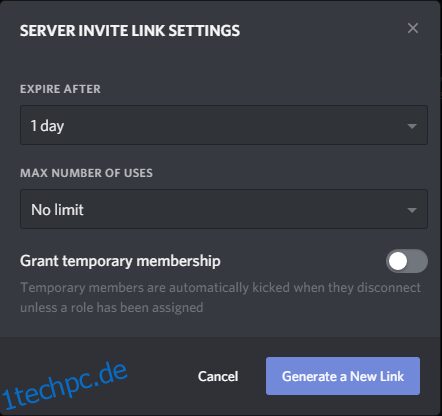
- Wenn Sie mit den Einstellungen fertig sind, klicken Sie auf Neuen Link generieren.
- Klicken Sie auf Kopieren, um den Einladungslink in Ihrer Zwischenablage zu speichern.
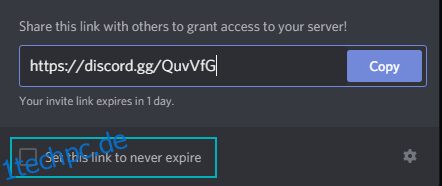
Das ist alles dazu. Senden Sie einfach diesen Link an die Personen, die Sie einladen möchten, und sobald sie auf den Link klicken, können sie sofort Ihrem Discord-Server beitreten.
Mobile Anleitung
Das Einladen von jemandem zu einem Discord-Server auf einem mobilen Gerät ist fast dasselbe wie auf einem Desktop. Befolgen Sie einfach diese Schritte, um loszulegen:
- Starten Sie die Discord-App auf Ihrem iOS- oder Android-Gerät und melden Sie sich bei Ihrem Konto an.
- Tippen Sie oben links auf dem Bildschirm auf die drei vertikal gestapelten horizontalen Linien. Dies öffnet deine Serverliste auf der linken Seite des Bildschirms.
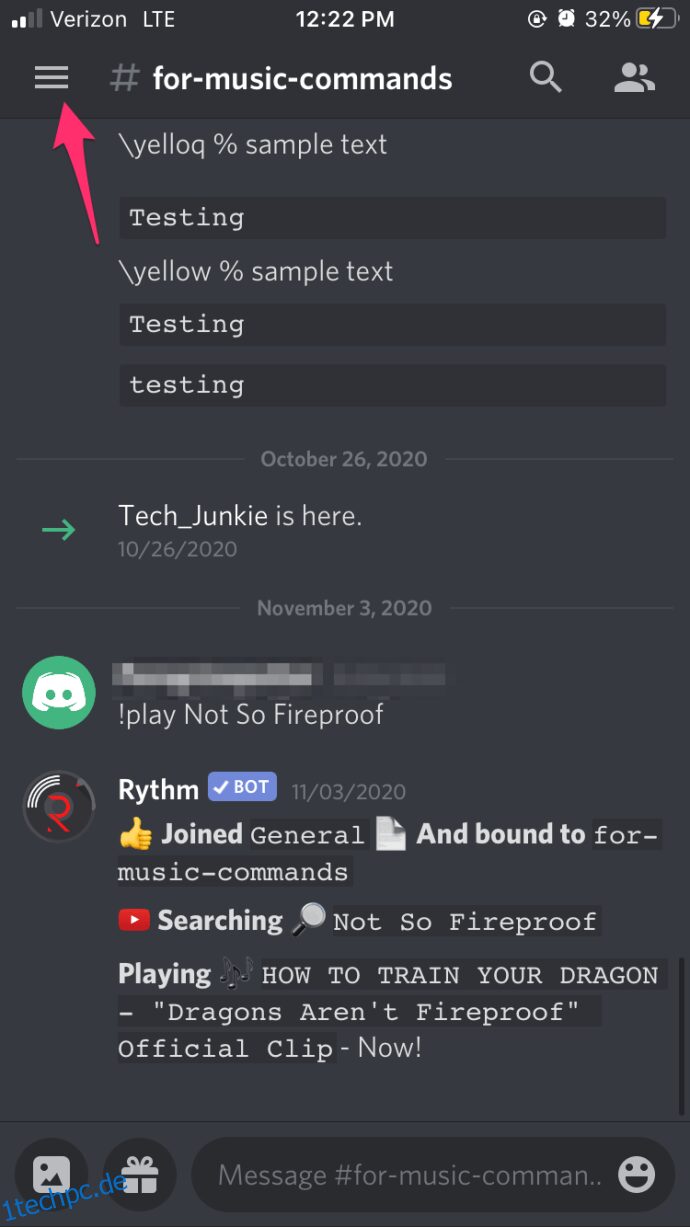
- Tippen Sie auf das Serversymbol und eine Liste aller Text- und Sprachkanäle dieses Servers wird angezeigt
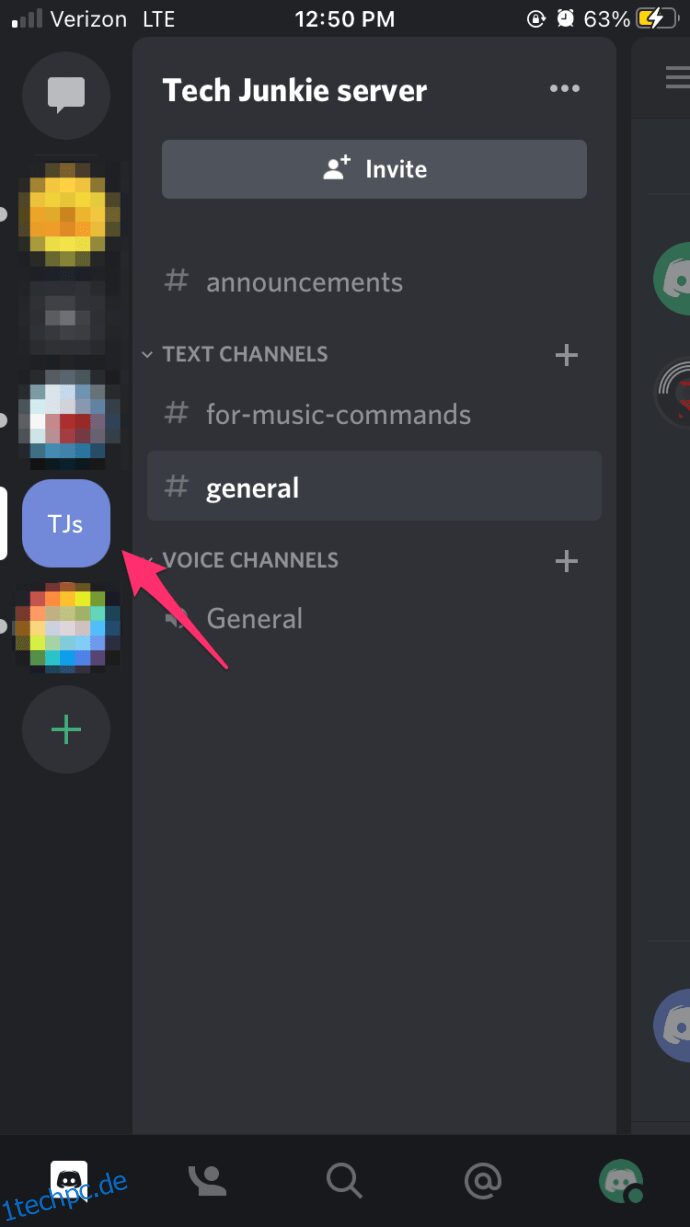
- Tippen Sie auf das Instant Invite-Symbol direkt unter dem Servernamen.
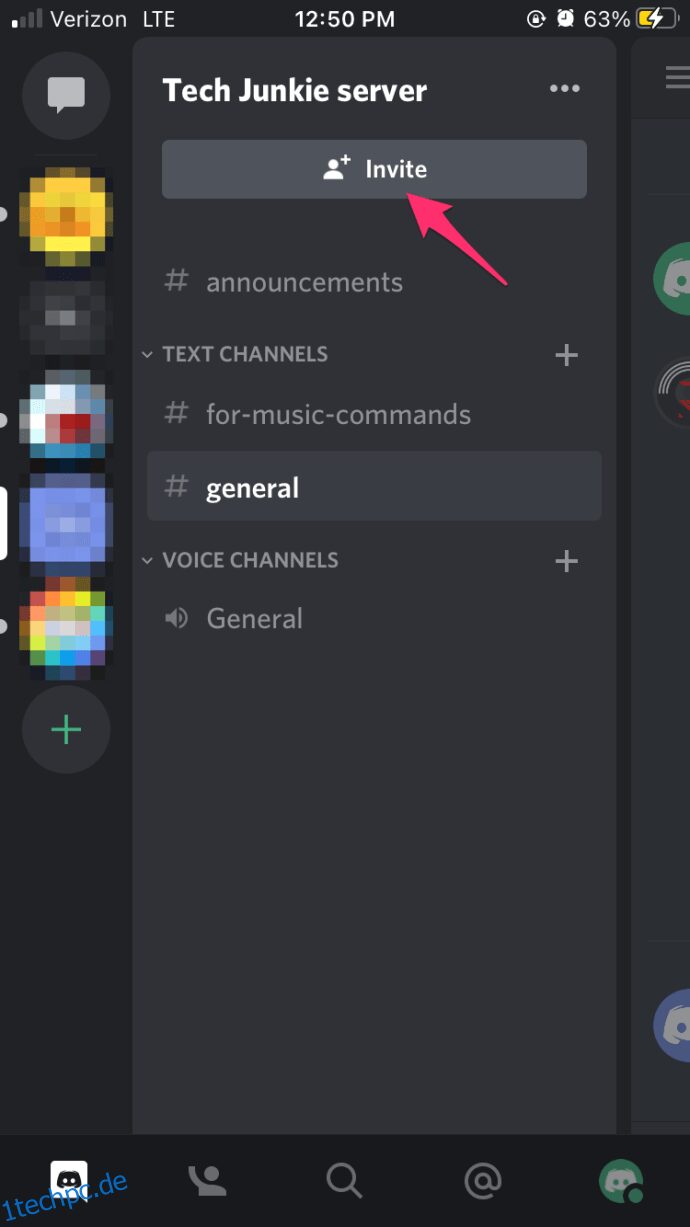
- Tippen Sie auf den Namen der Person, die Sie einladen möchten.
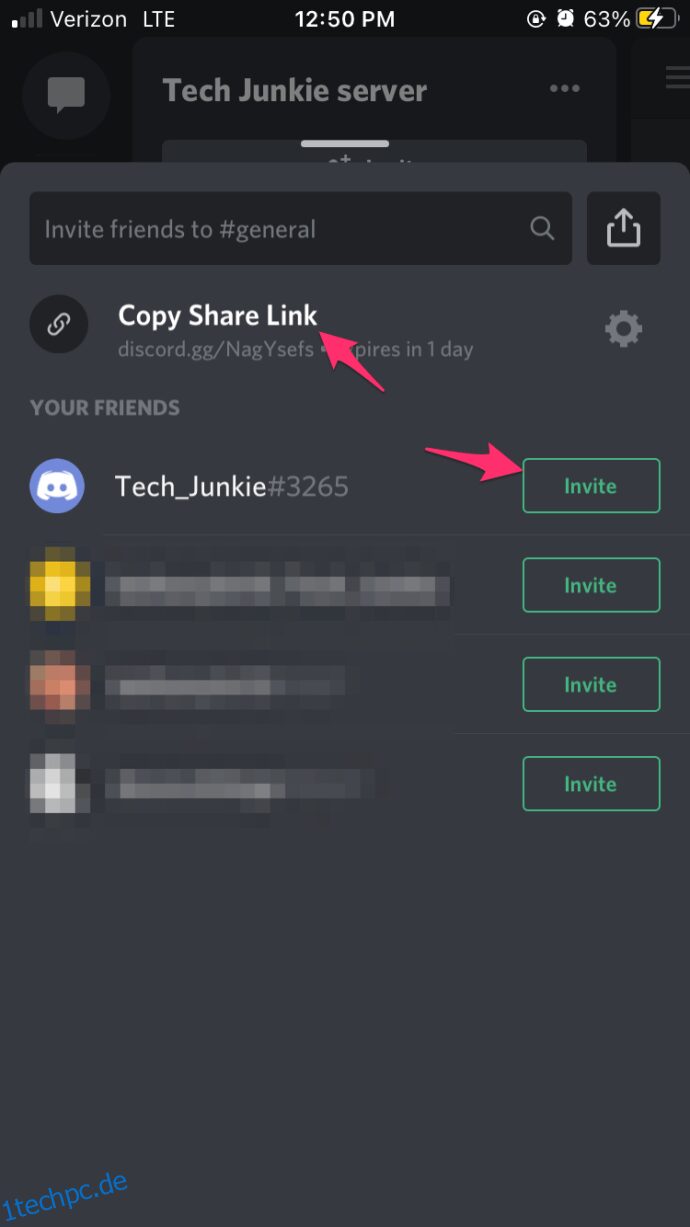
- Oder kopieren Sie den auszugebenden Link nach Belieben.
Sobald Sie den Link in Ihre Zwischenablage kopiert haben, können Sie ihn an jeden senden, den Sie zu Ihrem Discord-Server einladen möchten.
Abschließende Gedanken
Discord ist eine großartige Plattform für die Kommunikation mit Ihren Freunden über Sprach- und Text-Chat, obwohl die Benutzeroberfläche etwas gewöhnungsbedürftig sein kann.
Indem Sie die oben aufgeführten Schritte befolgen, können Sie schnell und einfach jeden auf Ihren Discord-Server einladen.